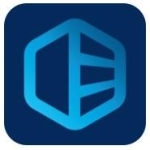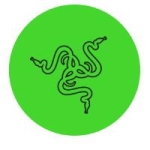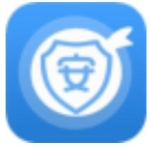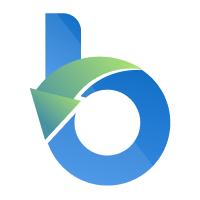- coreldraw怎么裁剪图片 11-19 14:25
- coreldraw怎么画箭头 11-19 14:16
- coreldraw弧形文字怎么调间距 11-19 13:59
- coreldraw怎么让两条线共线 11-19 13:40
- coreldraw怎么绘制封闭弧形 11-19 11:53
- CorelDRAW怎么设置出血位 08-29 17:33
- CDR怎样利用混合工具制作3D外观曲面 08-13 17:34
- CDR怎么设计禁止运输重物图标 08-12 15:24
CorelDRAW是一款我们会经常使用到的工具,很多用户对于如何使用CorelDRAW编辑pdf文档,还不是很了解。这里为大家带来详细的教程分享,不清楚的小伙伴快一起来看看吧!

打开cdr软件新建文档,点击导入,导入为文本,这样文字就可以编辑,然后点击确定。
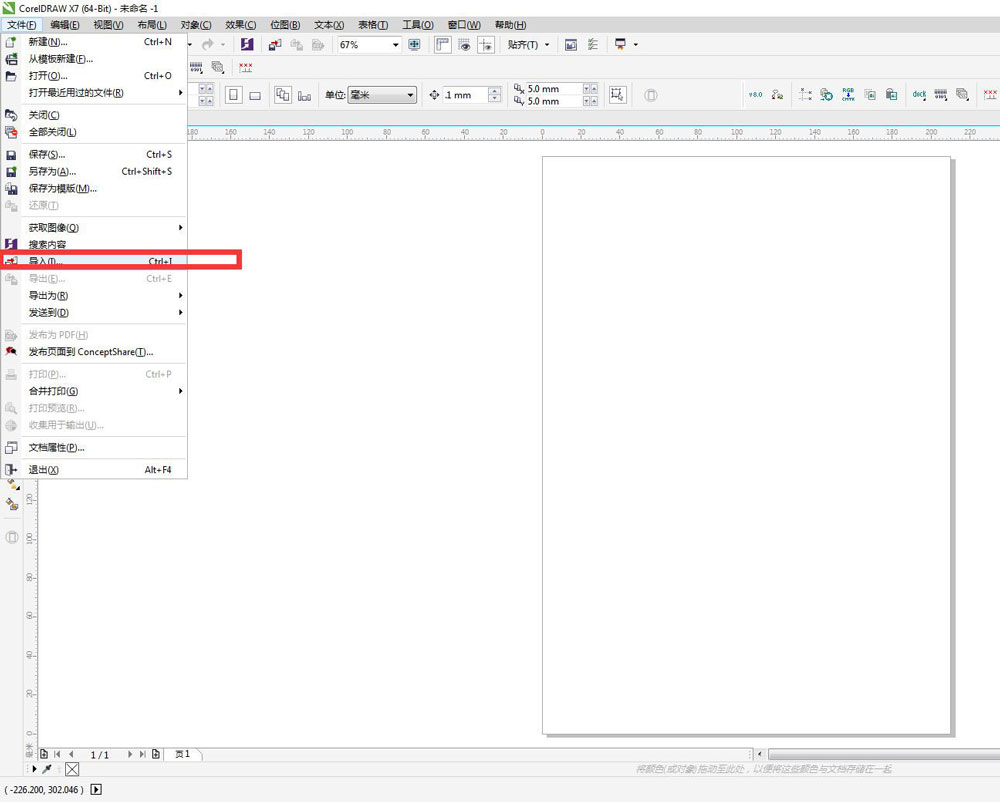
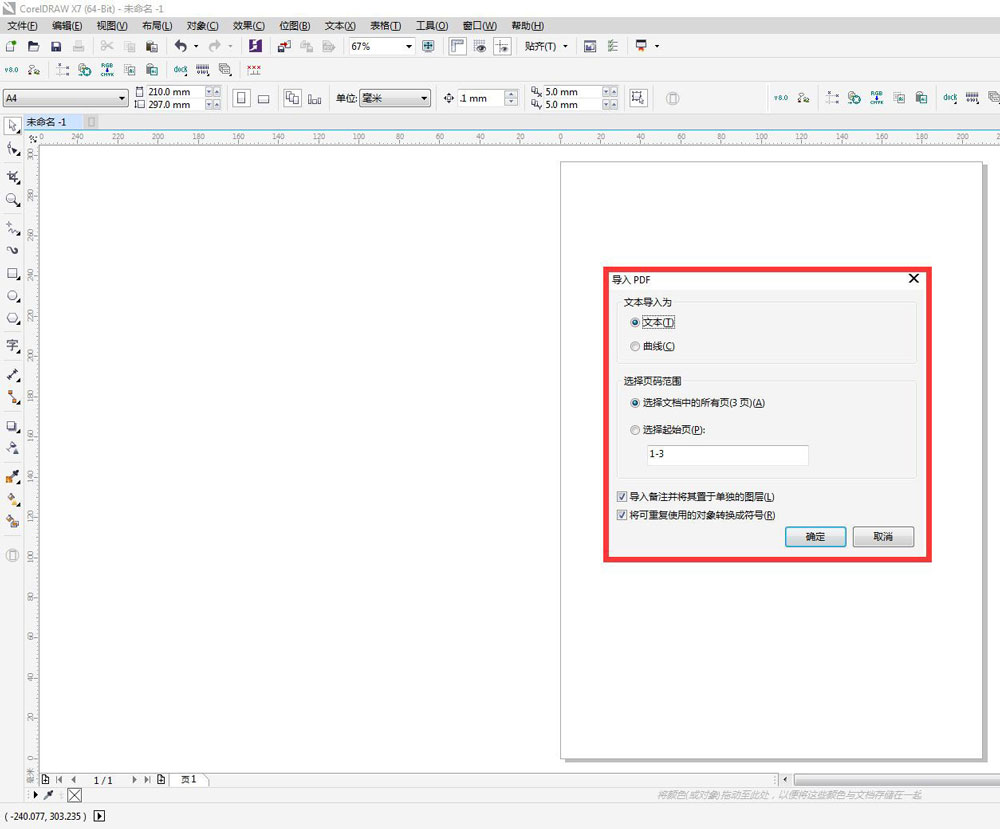
点击文本按p键让文本在页面上居中,按Ctrl+u键取消组合对象,就可以编辑文字了。
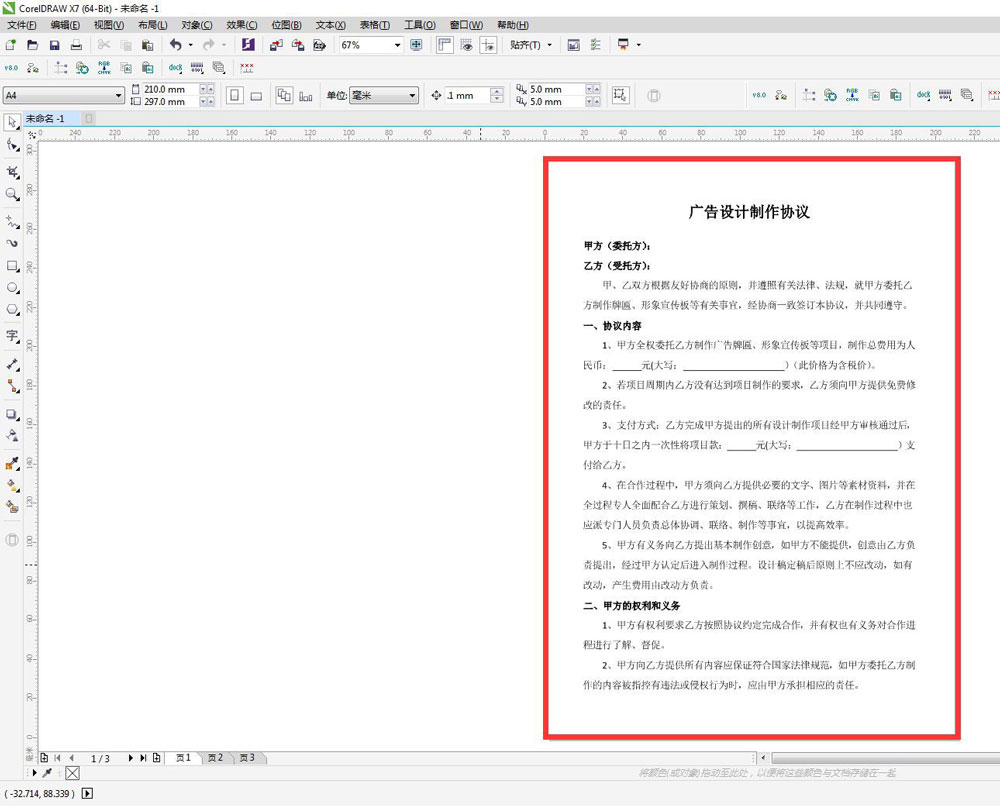
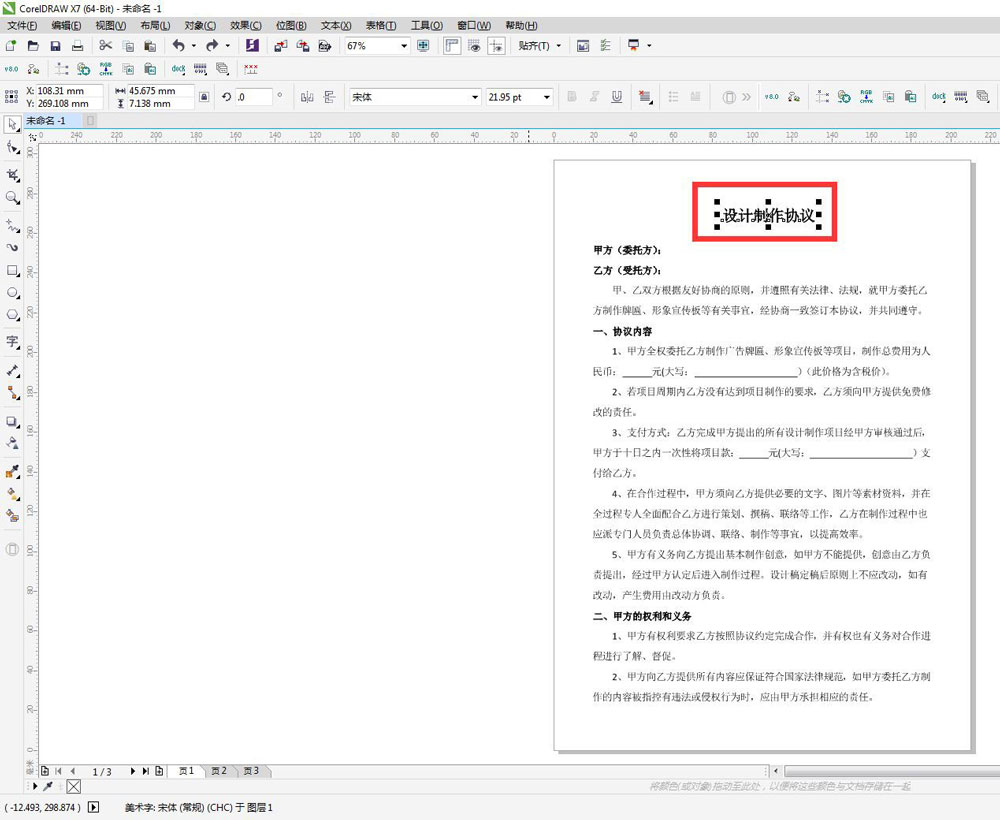
找到要编辑的页面,点击形状工具调整字间距。
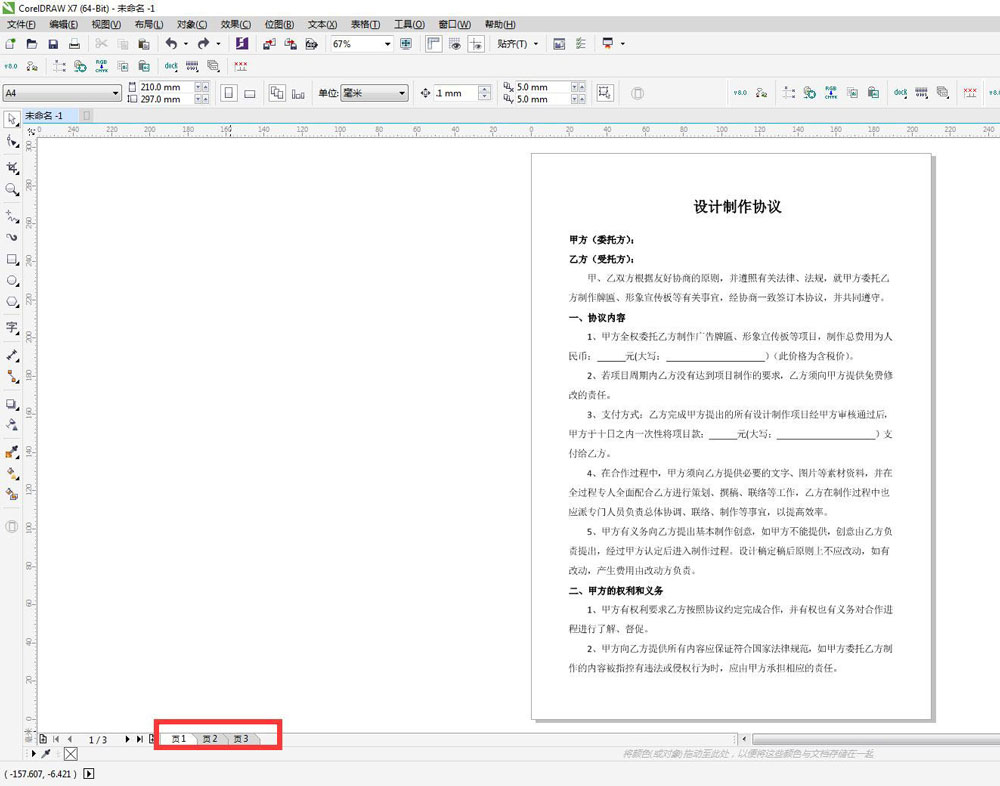
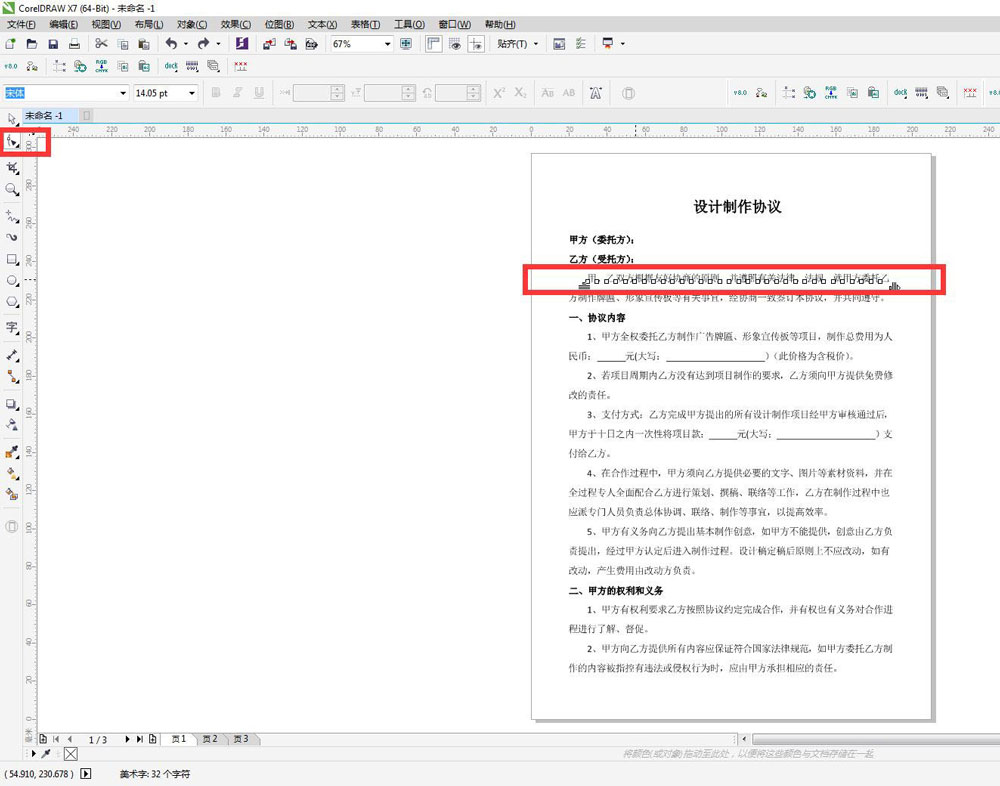
点击文件--导出,这里可以导出为pdf格式,也可以导出为jpeg等格式。
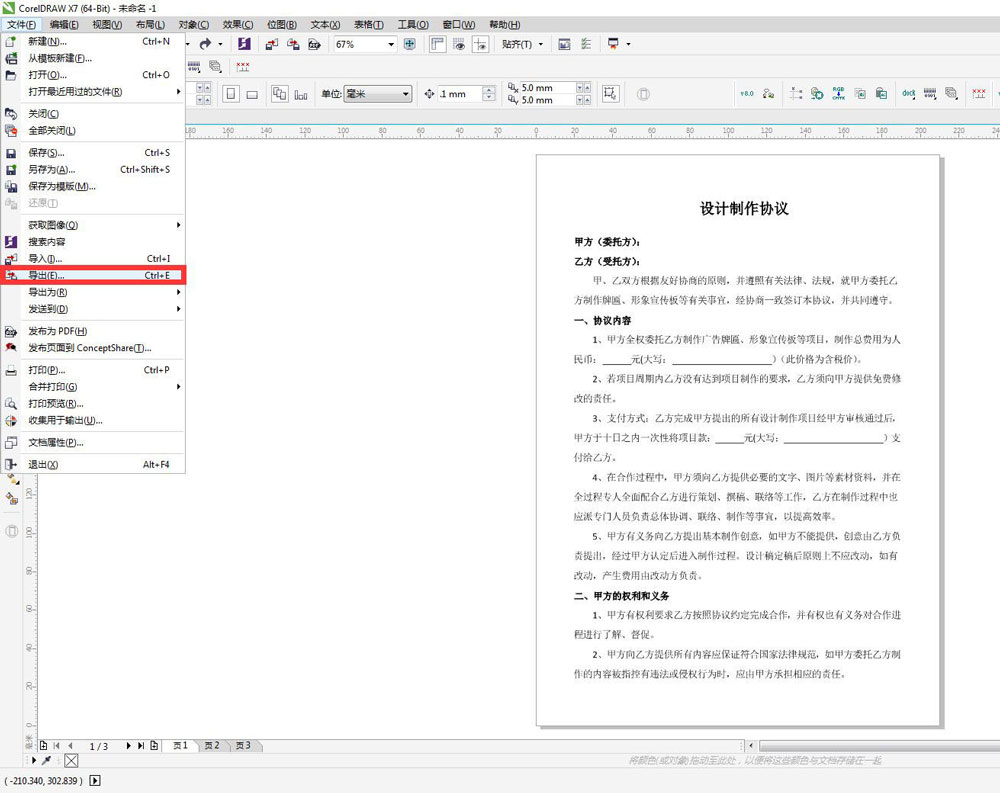
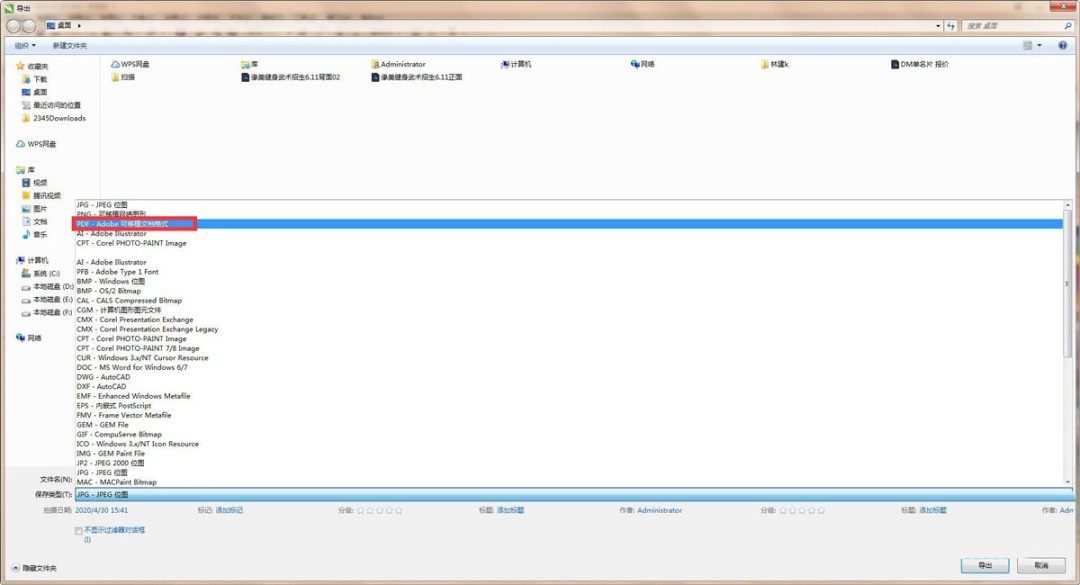
3.52MB / 2025-11-19
0.96MB / 2025-11-19
157.13MB / 2025-11-19
3.66MB / 2025-11-19
1.11MB / 2025-11-19
91.57MB / 2025-11-19
6.45MB
2025-11-19
14.23MB
2025-11-19
3.52MB
2025-11-19
127.97MB
2025-11-19
5.56MB
2025-11-19
1.64MB
2025-11-19
84.55MB / 2025-09-30
248.80MB / 2025-07-09
2.79MB / 2025-10-16
63.90MB / 2025-11-06
1.90MB / 2025-09-07
210.99MB / 2025-06-09
374.16MB / 2025-10-26
京ICP备14006952号-1 京B2-20201630 京网文(2019)3652-335号 沪公网安备 31011202006753号违法和不良信息举报/未成年人举报:legal@3dmgame.com
CopyRight©2003-2018 违法和不良信息举报(021-54473036) All Right Reserved